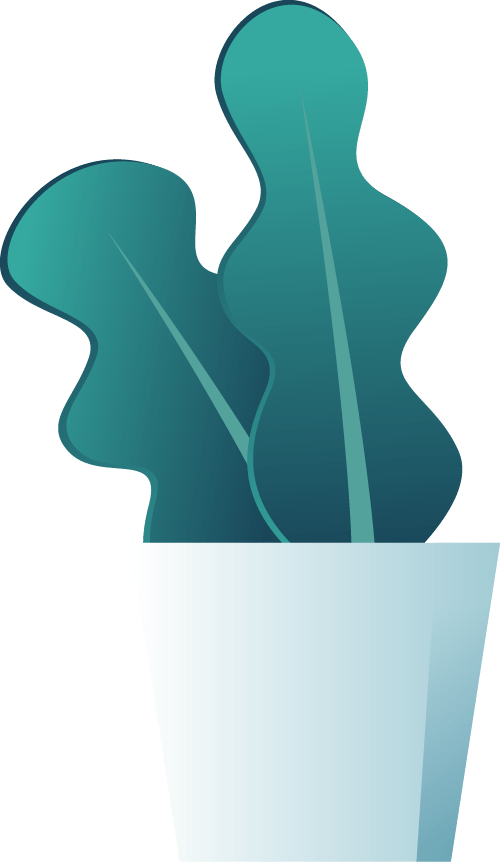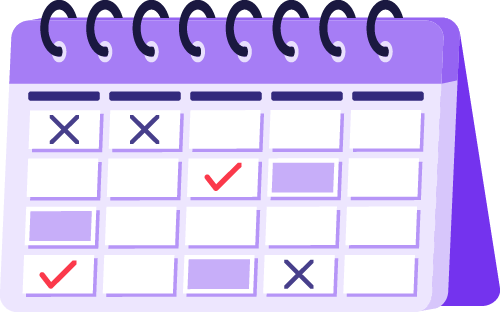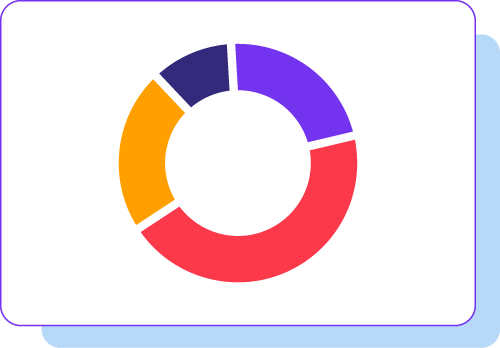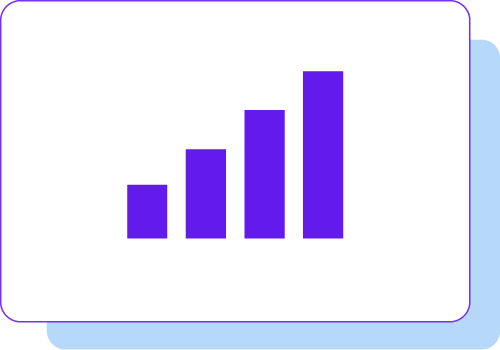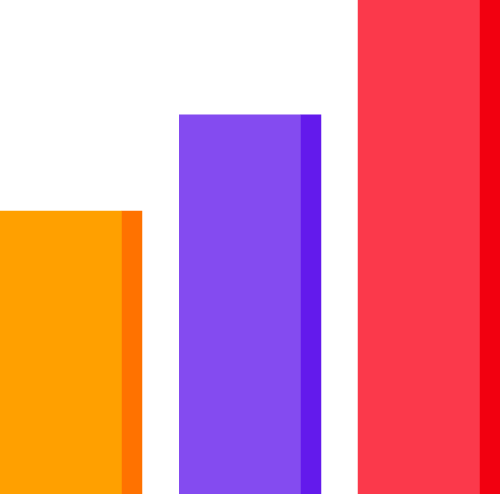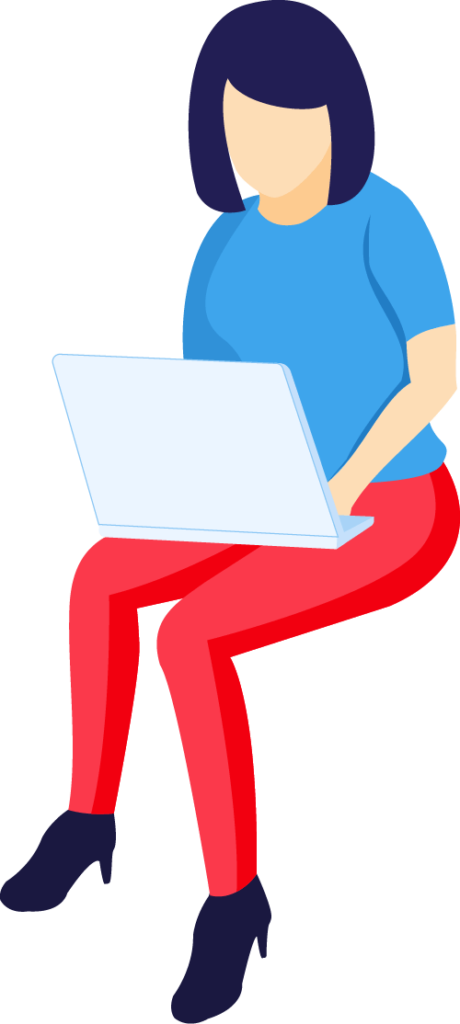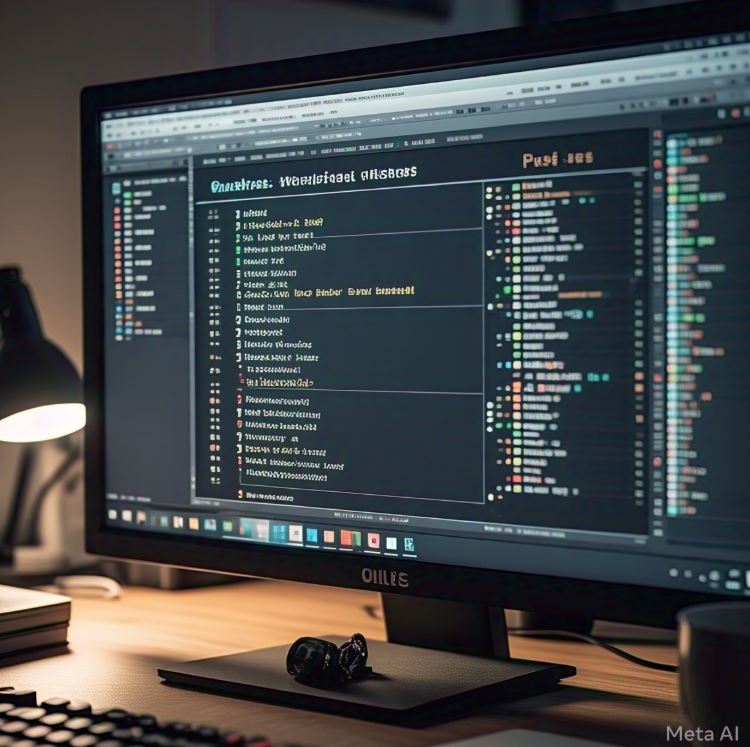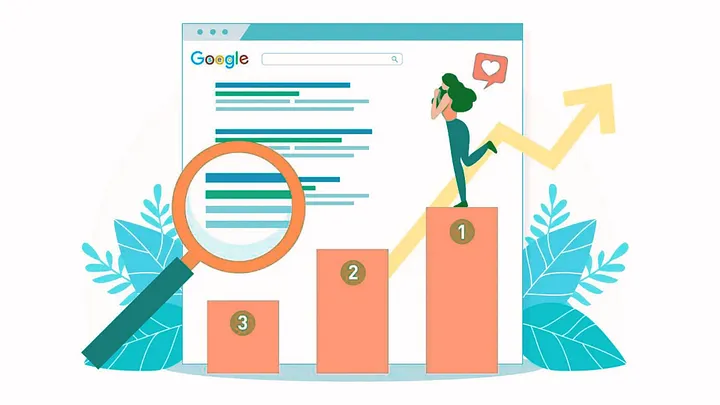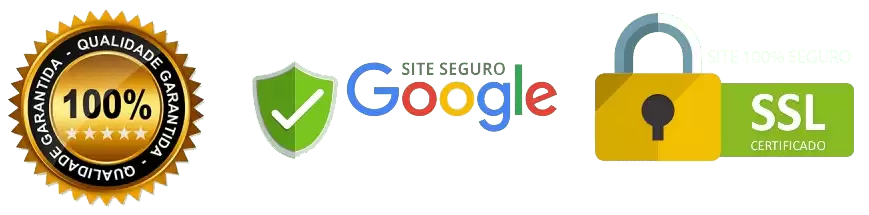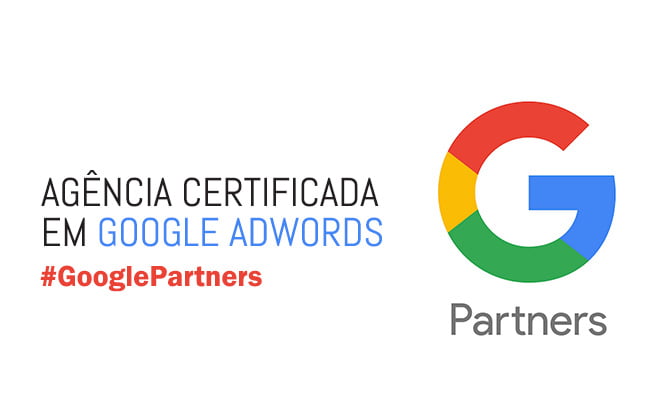Migrar conteúdos entre sites WordPress pode parecer uma tarefa complexa, mas, na verdade, o processo é simples e rápido quando feito corretamente. Seja por necessidade de mudança de servidor, redesign do site ou criação de um ambiente de testes, a exportação e importação de posts, páginas e mídias é essencial para garantir que nenhuma informação importante seja perdida.
Neste guia completo, vamos mostrar como você pode transferir conteúdos entre instalações do WordPress sem dores de cabeça, utilizando métodos nativos e plugins que agilizam e facilitam o processo. Você aprenderá a exportar e importar posts, páginas e mídias de forma eficiente, mantendo a estrutura e os dados intactos.
Seja você um iniciante ou um usuário experiente, este passo a passo foi pensado para garantir que sua migração aconteça sem complicações. Vamos começar!
Por que Exportar e Importar Conteúdo no WordPress?
Existem várias situações em que a migração de conteúdo entre sites WordPress é necessária, como:
- Mudança para um novo domínio ou hospedagem.
- Fusão de sites ou blogs.
- Criação de um ambiente de testes.
- Backup manual do conteúdo.
Agora, vamos ao passo a passo para realizar essa tarefa da melhor forma.
Como Exportar Posts, Páginas e Mídias no WordPress
O WordPress possui uma ferramenta nativa para exportar conteúdo, facilitando a transferência entre sites. Veja como fazer:
1. Acesse a Ferramenta de Exportação
- No painel administrativo do WordPress, vá até “Ferramentas” > “Exportar”.
- Escolha o que deseja exportar:
- Todo o conteúdo (inclui posts, páginas, mídias e outros tipos de postagens).
- Somente posts (incluindo categorias e tags associadas).
- Somente páginas.
- Mídias (arquivos enviados para a biblioteca de mídia).
- Clique em “Baixar arquivo de exportação”. Isso gerará um arquivo XML com todos os dados selecionados.
2. Verifique a Integração de Plugins
Se o site utiliza plugins de postagens personalizadas (Custom Post Types), verifique se eles possuem opções de exportação específicas ou se precisam ser reativados no novo site.
Como Importar Posts, Páginas e Mídias no Novo WordPress
Agora que temos o arquivo XML de exportação, é hora de importá-lo para o novo site.
1. Instale o Importador do WordPress
- No painel do novo site WordPress, vá até “Ferramentas” > “Importar”.
- Na lista de importadores, procure “WordPress”.
- Clique em “Instalar agora” e depois em “Executar Importador”.
2. Faça o Upload do Arquivo XML
- Clique em “Escolher arquivo” e selecione o arquivo XML que baixou do site antigo.
- Clique em “Fazer upload do arquivo e importar”.
3. Configure a Atribuição de Autores
Na próxima tela, o WordPress perguntará sobre os autores dos posts e páginas importados. Você pode:
- Atribuir os posts a um novo autor.
- Atribuir os posts a um autor existente.
4. Importar Anexos (Mídias)
Marque a opção “Baixar e importar arquivos de anexo” para que as imagens sejam copiadas para a nova biblioteca de mídia.
5. Finalizar a Importação
Clique em “Enviar” e aguarde a conclusão do processo.
Alternativas Avançadas: Plugins para Exportação e Importação
Se precisar de mais controle ou estiver migrando um site grande, considere usar plugins especializados, como:
- All-in-One WP Migration (exporta todo o site, incluindo banco de dados, temas e plugins).
- WP Migrate DB (para exportar apenas banco de dados).
- Duplicator (ideal para clonar sites completos).
Dicas Extras para uma Migração Suave
- Verifique a versão do WordPress: Certifique-se de que os sites tenham versões compatíveis.
- Corrija URLs quebradas: Após a importação, revise os links internos para evitar problemas.
- Teste antes da migração definitiva: Utilize um ambiente de testes para garantir que tudo está funcionando corretamente.
50 dicas essenciais sobre como Exportar e Importar Conteúdo no WordPress
Aqui estão 50 dicas essenciais para exportar e importar posts, páginas e mídias de um WordPress para outro de forma rápida e fácil:
Planejamento e Preparação
-
Faça backup completo do site antes de iniciar qualquer exportação.
-
Verifique o espaço de armazenamento do novo servidor para evitar problemas de upload.
-
Atualize o WordPress, temas e plugins em ambos os sites antes da migração.
-
Desative plugins desnecessários para evitar conflitos durante a importação.
-
Confirme que ambos os sites possuem versões compatíveis do WordPress.
-
Escolha a melhor abordagem: método nativo, plugins ou banco de dados.
-
Teste a exportação em um ambiente de desenvolvimento antes de migrar para o site oficial.
Usando a Ferramenta Nativa do WordPress
-
Acesse Ferramentas > Exportar no painel do WordPress de origem.
-
Escolha exportar todo o conteúdo ou apenas posts, páginas ou mídias.
-
Baixe o arquivo XML gerado pelo WordPress.
-
No novo WordPress, vá para Ferramentas > Importar e selecione “WordPress”.
-
Instale o importador oficial do WordPress, se necessário.
-
Faça o upload do arquivo XML e inicie a importação.
-
Associe os autores corretamente para manter a autoria dos posts.
-
Marque a opção “Importar anexos” para transferir mídias vinculadas.
-
Verifique se todas as postagens e páginas foram importadas corretamente.
Usando Plugins de Migração
-
All-in-One WP Migration é ideal para transferências completas, incluindo configurações e banco de dados.
-
WPvivid Backup Plugin permite exportar e importar sites com backups automáticos.
-
Duplicator ajuda a criar pacotes de migração completos, incluindo temas e plugins.
-
WP Migrate é ótimo para desenvolvedores que precisam migrar bancos de dados específicos.
-
Export Media with Selected Content permite exportar imagens junto com posts.
-
Teste os plugins em um ambiente de testes antes de usá-los no site oficial.
-
Remova os arquivos do plugin após a migração para economizar espaço no servidor.
Exportando e Importando Mídias Separadamente
-
O WordPress nem sempre exporta mídias corretamente pelo XML, então faça o download manualmente.
-
Use FTP ou o gerenciador de arquivos do cPanel para baixar a pasta /wp-content/uploads/.
-
No novo WordPress, envie os arquivos para /wp-content/uploads/ via FTP.
-
Utilize o plugin Media Sync para registrar as mídias na biblioteca do WordPress.
-
Confirme se as URLs das imagens não apontam para o site antigo.
-
Se necessário, use Better Search Replace para corrigir links quebrados.
-
Teste a exibição das mídias em posts e páginas.
Correção de Links e Ajustes Finais
-
Após importar, alguns links internos podem apontar para o site antigo – corrija-os manualmente ou com um plugin.
-
Use Better Search Replace para substituir a URL antiga pela nova no banco de dados.
-
Teste a navegação do site para garantir que todas as páginas carregam corretamente.
-
Redefina os permalinks indo em Configurações > Links Permanentes e salvando novamente.
-
Confirme se as categorias e tags dos posts foram preservadas.
-
Revise os usuários importados e atualize permissões, se necessário.
-
Verifique a indexação do novo site no Google Search Console.
Métodos Avançados: Migração via Banco de Dados
-
Exporte o banco de dados via phpMyAdmin como um arquivo .sql.
-
No novo WordPress, importe o banco de dados via phpMyAdmin.
-
Edite o arquivo wp-config.php para apontar para o banco de dados correto.
-
Use comandos SQL para substituir URLs antigas por novas no banco de dados.
-
Limpe os dados temporários para otimizar a performance após a migração.
Otimização e Segurança Pós-Migração
-
Execute testes de desempenho para verificar a velocidade do site após a migração.
-
Configure um plugin de cache como WP Rocket para melhorar a performance.
-
Atualize seu sitemap XML e envie para o Google Search Console.
-
Se o domínio mudou, configure redirecionamentos 301 para evitar perda de tráfego.
-
Teste o site em dispositivos móveis para garantir compatibilidade.
-
Monitore erros 404 e corrija links quebrados.
-
Ative um plugin de segurança como Wordfence para proteger seu novo site.
-
Após validar tudo, faça um backup do site finalizado para garantir segurança ao Exportar e importar páginas e posts no WordPress
Conclusão
Com essas 50 dicas, você poderá exportar e importar posts, páginas e mídias do WordPress de forma rápida e segura. Independentemente do método escolhido, siga as boas práticas para garantir que seu site funcione perfeitamente após a migração.
Conclusão
Exportar e importar posts, páginas e mídias no WordPress é um processo simples quando seguimos o passo a passo correto. Usando as ferramentas nativas do WordPress ou plugins especializados, você pode transferir seu conteúdo de forma rápida e sem complicações. Seguindo nossas dicas, sua migração será bem-sucedida e sem dores de cabeça! Em última análise, migrar posts, páginas e mídias de um WordPress para outro pode parecer um processo técnico e complexo, mas, como vimos ao longo deste guia, há métodos práticos e eficientes que tornam essa tarefa rápida e descomplicada. Seja utilizando as ferramentas nativas do WordPress, plugins especializados ou métodos manuais mais avançados, o segredo está em escolher a melhor abordagem para o seu caso específico.
Se você busca simplicidade, o exportador e importador padrão do WordPress é uma solução confiável para sites menores e mudanças pontuais de conteúdo. Já para migrações mais robustas, envolvendo múltiplos tipos de postagens, imagens em massa e até mesmo configurações de SEO, o uso de plugins como All-in-One WP Migration, WPvivid Backup ou WP Migrate garante um processo mais completo e seguro.
Além disso, ao exportar e importar dados, é essencial considerar boas práticas como fazer backups, testar a migração em um ambiente de testes e garantir que as URLs e links internos sejam devidamente corrigidos para evitar problemas de navegação e experiência do usuário.
Agora que você domina as estratégias para transferir conteúdo de um WordPress para outro, pode aplicar esse conhecimento para expandir seus projetos, migrar sites sem complicação ou até mesmo oferecer esse serviço para clientes. A tecnologia está a seu favor, e com as ferramentas certas, qualquer migração pode ser feita de forma rápida, eficiente e sem dores de cabeça!